显卡驱动怎么安装
在电脑的世界里,显卡就像是个勤劳的小画家,负责把各种绚丽的画面呈现在我们眼前,而显卡驱动呢,就好比是小画家的画笔和颜料,没有它,显卡可就没办法好好干活咯,那对于很多刚接触电脑的新手小白来说,显卡驱动到底要怎么安装呀?别着急,今天我就来给大家好好唠唠这个事儿。

一、为啥要安装显卡驱动
咱先来说说,为啥非得安装显卡驱动不可呢?这就好比你买了辆新汽车,虽然车子本身啥零件都有,但如果没有加油、没有启动的正确步骤,它也开不走啊,显卡也是一样的道理,它是硬件,有自己的能力,但是要让它在咱们的电脑上正常发挥功能,就得靠驱动来“指挥”它工作。
比如说,你想玩个大型游戏,画面卡得那叫一个惨,说不定还会死机,这时候啊,很可能就是显卡驱动没装好或者太旧了,因为新的游戏对显卡的性能要求越来越高,老的驱动可能没办法让显卡发挥出最佳水平,就像让一个老人去参加马拉松比赛,肯定跑不动呀,为了让显卡能跟上各种软件、游戏的节奏,安装正确且合适的驱动就特别重要啦。
二、知道自己的显卡型号
在安装驱动之前,咱得先搞清楚自己电脑里装的是啥显卡呀,这就好比你要给一只小狗洗澡,你得先知道它是什么品种,才好准备合适的沐浴露嘛,那怎么知道显卡型号呢?有几个简单的办法哦。
方法一:看包装盒,如果你买电脑的时候,那些配件都还在,像显卡的包装盒之类的,上面一般会清楚地写着显卡的型号,比如什么“NVIDIA GeForce RTX 3060”或者“AMD Radeon RX 580”之类的,这些就是显卡的具体型号啦。

方法二:从设备管理器里看,在电脑上右键点击“此电脑”,然后选择“管理”,再找到“设备管理器”,点开“显示适配器”,这里面就会显示出你电脑里显卡的型号啦,不过有时候可能会看到一些长长的一串数字和字母组合,别被吓到,这就是它的“身份证号”,你也可以根据这个去网上查具体是啥型号哦。
方法三:用第三方软件,现在有很多电脑检测软件,像鲁大师之类的,下载下来运行之后,它就能自动检测出你电脑的各种硬件信息,包括显卡型号啦,是不是挺方便的呀?
三、获取正确的显卡驱动
知道了自己的显卡型号,接下来就得去找对应的驱动啦,这一步也很关键哦,要是找错了驱动,那可就像给方形的螺丝钉找了个圆形的螺母,根本配不上呀。
(一)官方渠道
1. 显卡厂商官网
最靠谱的地方当然就是显卡厂商的官方网站啦,比如说你的显卡是英伟达(NVIDIA)的,那你就直接在浏览器里输入“NVIDIA 官方网站”,进去之后找到“驱动程序”或者“下载中心”之类的板块,然后按照提示选择你的显卡型号、操作系统类型(是 Windows 还是 Mac 系统呀)以及位数(一般有 32 位和 64 位之分),选好了之后,就可以下载最新的驱动程序啦。
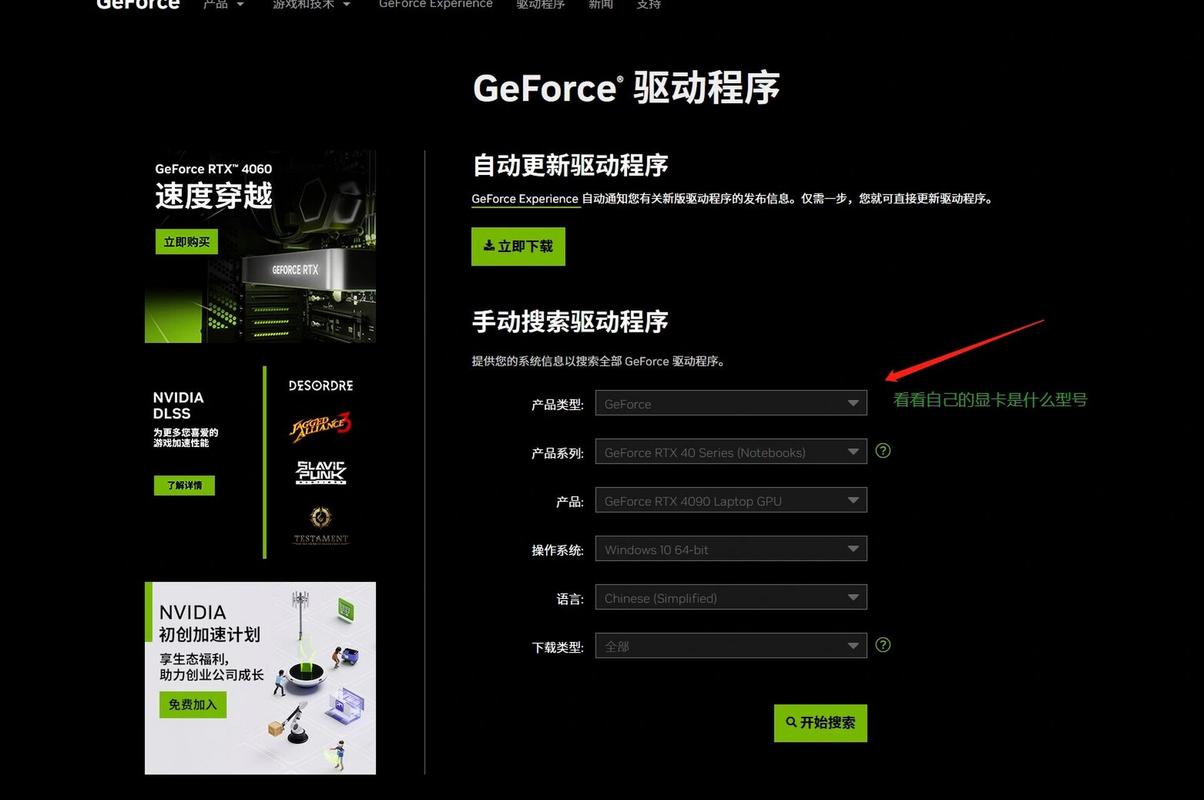
为啥推荐去官网呢?因为官网的驱动是最正宗、最匹配的,而且会随着显卡性能的优化和新功能的推出不断更新,就像你去买衣服,肯定是去品牌的专卖店买最放心啦,质量有保障,款式也最新呀。
2. 电脑制造商官网
除了显卡厂商官网,你还可以去你电脑品牌的官方网站找找看哦,因为有些电脑品牌会对自己的电脑进行一些特殊的优化和定制,它们会把经过测试的最适合自家电脑的显卡驱动放在官网上供用户下载,比如说戴尔、惠普这些大品牌,它们的官网驱动页面一般都会有详细的分类,你可以根据自己的电脑型号找到对应的显卡驱动下载。
(二)第三方驱动网站
要是你觉得去官网找驱动有点麻烦,或者找不到自己想要的版本,也可以去一些正规的第三方驱动网站试试哦,不过在选择第三方网站的时候,一定要小心谨慎,可别去了那些乱七八糟、可能有病毒的网站,像驱动之家、太平洋电脑网的驱动下载频道这些都是比较知名的正规网站,在这些网站上搜索你的显卡型号,也能找到相应的驱动下载链接,但是要注意哦,下载完之后最好用正规的杀毒软件扫描一下,确保没有安全问题。
四、安装显卡驱动
找到了正确的驱动,接下来就是安装啦,这个过程其实也不复杂,就像你安装一个普通的软件一样。
(一)Windows 系统下的安装步骤
1、找到你下载好的驱动安装文件,一般是一个.exe 结尾的文件,双击它,就会弹出一个安装向导的窗口。
2、然后按照提示一步一步来就行啦,一般会让你选择安装路径,你要是没什么特殊要求,就保持默认的安装路径就好,接着可能会让你同意一些许可协议之类的,勾选上“我同意”就继续下一步。
3、安装过程中可能会提示你要不要重启电脑,这个时候先别着急重启哦,等整个安装过程都完成了,再去重启电脑,这样可以避免出现一些安装不完全的问题。
4、重启电脑之后,你可以在设备管理器里看看显卡的那一栏,如果显示的是你刚才安装的驱动版本,那就说明安装成功啦!然后再打开一些图形软件或者游戏试试,看看画面是不是流畅多了呀。
(二)Mac 系统下的安装步骤
如果你是苹果电脑的用户,安装显卡驱动稍微有点不一样哦。
1、同样先找到下载好的驱动文件,一般是.pkg 结尾的文件,双击它之后,会出现一个安装包窗口。
2、把安装包拖到“应用程序”文件夹里,然后双击打开“应用程序”里的安装程序,按照提示进行安装操作。
3、安装完成后,可能需要你输入管理员密码才能继续下一步哦,输入密码之后,等待安装完成就可以了,最后别忘了重启一下电脑,让驱动生效。
五、遇到问题怎么办
哎呀,有时候即使咱们按照步骤一步一步来,也可能会遇到一些小插曲,比如说安装过程中突然报错啦,或者安装完了驱动还是不能用呀,别慌,这些问题都是有解决办法的哦。
(一)报错问题
如果在安装过程中出现了错误提示,你先别着急关闭安装窗口,仔细看看报错的信息,一般都会有一些提示的,比如说可能是你的电脑系统缺少某些必要的组件,或者下载的驱动文件不完整之类的,如果是缺少组件,你可以根据报错信息去网上搜索一下怎么解决这个问题;如果是驱动文件不完整,那就重新下载一遍驱动再试试哦。
(二)驱动无法正常使用
要是安装完了驱动,但是显卡还是不能正常工作,比如说画面还是很模糊或者玩游戏还是很卡,你可以先检查一下是不是驱动没有正确安装,可以回到设备管理器里,右键点击显卡,选择“属性”,看看驱动的版本是不是你刚才安装的那个最新版本,如果不是的话,可能是安装过程中出了岔子,需要重新安装一下。
还有一种情况就是驱动和你的电脑系统或者其他软件有冲突,这时候你可以尝试卸载一些最近安装的可能和显卡驱动有冲突的软件,然后再重启电脑试试,如果还是不行,你可以去显卡厂商的官方论坛或者技术支持页面看看有没有其他用户遇到过类似的问题,说不定能找到解决的办法哦。
六、我的一点小看法
其实安装显卡驱动这件事儿啊,看起来好像有点麻烦,但是只要你按照正确的步骤来,也不是那么难搞定的,就像我们生活中遇到的很多新鲜事物一样,刚开始可能会觉得一头雾水,但是只要愿意去学习、去尝试,慢慢地就掌握了其中的窍门啦,而且现在网络上的资源这么丰富,不管是查找显卡型号、下载驱动还是解决问题的方法,都能很容易地找到,所以大家别害怕去折腾电脑这些玩意儿,多捣鼓捣鼓,还能增加不少知识呢。
希望这篇文章能帮到各位新手小白们,让你们都能顺利地给自己的电脑装上合适的显卡驱动,然后享受那清晰流畅的画面带来的快乐哟!要是还有什么不懂的地方,随时都可以再来问我哈。
各位小伙伴们,我刚刚为大家分享了有关显卡驱动怎么安装的知识,希望对你们有所帮助。如果您还有其他相关问题需要解决,欢迎随时提出哦!
内容摘自:https://news.huochengrm.cn/cyzx/28991.html
